(一)進入“隨身郵”設置頁面
從“首頁→應用中心→隨身郵”路徑即可進入隨身郵功能,如下圖所示。
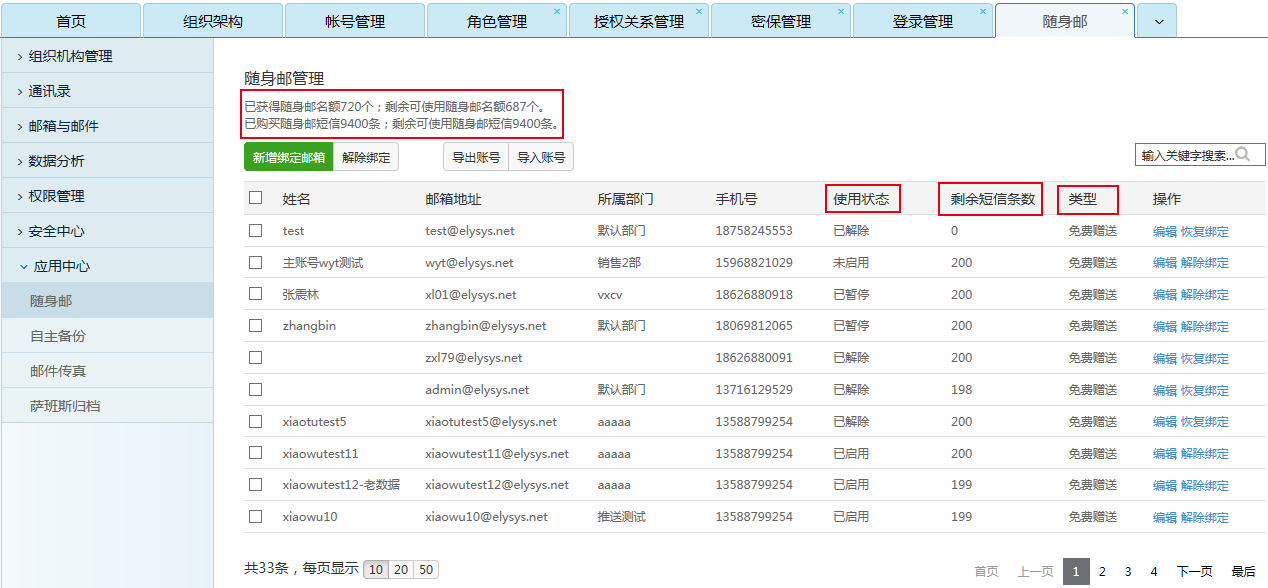
頁面展示信息說明如下:
a、已獲得隨身郵名額及剩余可使用隨身郵名額:表示貴司免費獲得的隨身郵名額數量,以及剩余未分配的名額數量。
b、已購買隨身郵短信條數及剩余可使用隨身郵短信條數:表示貴司當前購買的隨身郵短信條數,以及剩余未用完的短信條數。
c、使用狀態:“已啟用”和“未啟用”表示該企業成員是否已經通過WebMail的隨身郵驗證步驟啟用了隨身郵服務,“已暫停”表示企業成員在WebMail端自主暫停了隨身郵的使用,“已解除”表示被管理員解除隨身郵綁定。
d、類型:分為“免費贈送”和“購買”兩種。
e、剩余短信條數:對于類型為“免費贈送”的隨身郵而言,該數字表示本月度剩余免費贈送條數;如果是“購買”類型則無數字顯示。
(二)新增綁定郵箱
點擊“新增綁定郵箱”按鈕,在彈出框中輸入需要開通隨身郵業務的員工郵箱及手機號碼,并點擊“確定”,即可為員工開啟業務。
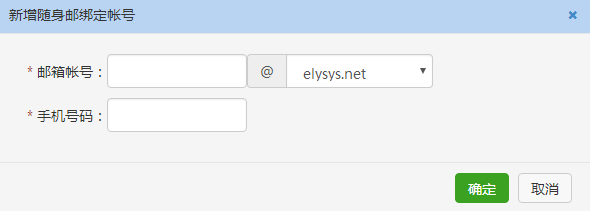
溫馨提醒:輸入的郵箱必須為已存在的,否則請先在“組織架構”中新增郵箱,再進行手機號碼綁定。
(三)解除綁定
如果有成員不再需要使用隨身郵,管理員可勾選這些郵箱,點擊“解除綁定”,經過二次確認后即可解除該郵箱的隨身郵功能,該用戶的使用狀態會自動變成“已解除”,系統會自動發送通知給該用戶。
(四)恢復綁定
如需要恢復綁定關系,管理員可點擊郵箱最后的“恢復綁定”來為成員恢復隨身郵的使用。
隨身郵下發短信條數的分配規則:
1、企業購買的隨身郵條數可由全體使用隨身郵的郵箱使用。
2、贈送的隨身郵郵箱在當月使用完贈送的包月條數后,自動開始使用購買的隨身郵短信條數。
當管理員在企業郵箱為用戶開啟隨身郵服務后,并不代表用戶即刻便可開始使用隨身郵。還需要用戶登錄WebMail,點擊應用中心的 “隨身郵”,在隨身郵設置界面按照指引完成驗證后,方可正式開啟隨身郵。